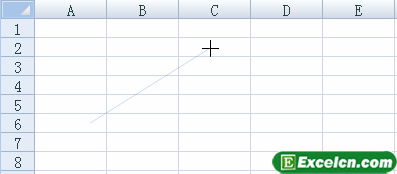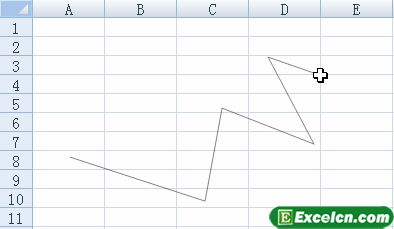excel中绘制销售流程图
2014年07月30日 09:59 发布来源:Excel学习网
我们如果要在excel中制作流程图,那么我们肯定要用到excel中的自选图形,从几天开始我们利用excel自选图形给大家做一个excel中绘制销售流程图的实例,今天我们先来了解excel自选图形绘制线条的方法。
1、切换到【插入】选项卡,在【插图】组中单击【形状】下拉按钮,选择【直线】选项。
2、在工作表中单击确定起点,然后拖动到合适的位置释放鼠标,确定直线的终点位置。
图1
3、切换到 【格式】 选项卡, 在 【形状样式】组中选择直线的颜色,这里选择【样式 4】选项。
图2
4、切换到 【插入】 选项卡, 在 【插图】组中单击【形状】下拉按钮,选择【曲线连接符】选项。
5、在工作表中单击确定起点,然后拖动到合适的位置释放鼠标,确定直线的终点位置,在曲线终点双击鼠标即可。
图3
好了,这篇excel教程我们先了解excel自选图形绘制线条的方法,下节我们将接着学习excel中绘制销售流程图的方法。
原创文章如转载请注明:转载自Excel学习网 [ http://www.excelxx.com/]
需要保留本文链接地址:http://www.excelxx.com/xuexixinde/898.html
需要保留本文链接地址:http://www.excelxx.com/xuexixinde/898.html
上一篇:excel图表的各种应用方法
下一篇:利用excel自选图形来绘制图形
相关教程:
经典Excel学习视频及教程推荐:
Excel优秀工具推荐:
小工具推荐: